Kaip pridėti skirtukus beveik kiekvienai programai "macOS" Sierra

Ar kada nors norėtumėte, kad galėtumėte naudoti skirtukus mėgstamiausiose programose? Dėkojame "MacOS Sierra", galite. Jei galite atidaryti kelis langus naudodami programą, yra didelė tikimybė, kad galite jas sujungti į vieną, kaip ir su naršykle.
PATEIKTA: Geriausios naujos funkcijos macOS Sierra (ir kaip juos naudoti). )
"Finder" pridėjo skirtukus prieš pora išleidimų, o tai buvo gražus, bet "Sierra" tęsiasi, palaikydama skirtukus daugiau programų, įskaitant daugybę trečiųjų šalių. Tai suteikia vartotojams naują būdą rūšiuoti jų darbo eigas, o kūrėjams net nereikia pridėti funkcijos, kad jis veiktų.
Mes išdėstėme geriausias "macOS Sierra" funkcijas, tačiau, kaip ir kiekvieną pagrindinį OS atnaujinimą, keletas nuostabios funkcijos prarandamos maišymo metu. Tai pernelyg blogai, nes skirtukai gali būti geriausia nepalaikyta šio leidimo funkcija. Štai kaip jie veikia.
Kaip naudoti skirtukus MacOS Sierra
Skirtukai, apskritai kalbant, palaikomi bet kurioje programoje, kurioje galima atidaryti daugiau nei vieną langą. Norėdami naudoti šią funkciją, pirmiausia turite atidaryti kelis langus.
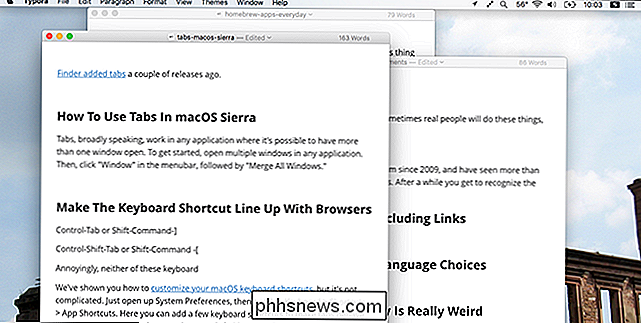
Tada spustelėkite "Window" meniu juostoje, po to "Merge All Windows".
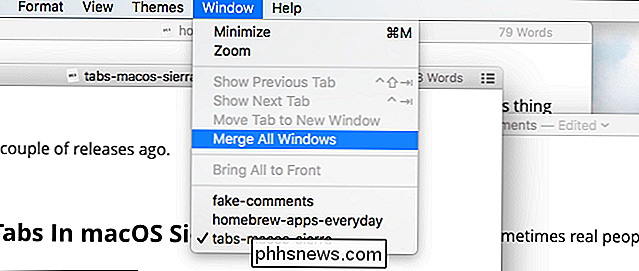
Taip pat visi jūsų langai bus surinkti į vienoje vietoje.
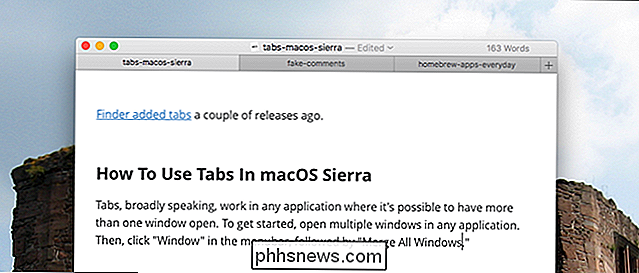
Jei naudosite "Safari" kaip savo naršyklę, šie skirtukai bus jums pažįstami. Priklausomai nuo jūsų naudojamos programos galite pastebėti mygtuką "+" skirtuko eilutės pabaigoje, kaip ir "Safari". Šis mygtukas sukuria naują dokumentą naujame skirtuke, subtilus, bet vertinamasis.
Deja, paspaudus "Failas", o po to - "Naujas dokumentas", bus atidarytas naujas langas, kaip ir "Command + N". Tačiau, jei naudojate viso ekrano režimą "Mission Control", nauji dokumentai bus atidaryti naujame skirtuke. Vėlgi, tai puikus liestis, nes nauji langai nėra visiškai įmanomi viso ekrano režimu.
Ką veikia ir neveikia
Taigi, kokios programos veikia su šiais skirtaisiais? Vienintelis realus būdas išsiaiškinti yra bandymas. Atidarykite programą, meniu juostoje spustelėkite "Langas" ir patikrinkite, ar siūlomas "Merge All Windows". Jei tai yra, sveikiname: šios programos palaiko skirtukus.
Nebūsite nustebinti girdėti, kad "Apple" "iWork" rinkinys veikia, todėl galite viename lange dirbti keliuose puslapiuose ar numeriuose. Dauguma numatytųjų "Mac" programų, kurių tikitės dirbti, įskaitant "Maps", "Dictionary" ir "TextEdit", taip pat puikiai veikia.

Peržiūra vis dėlto nepateikia skirtukų, kurie mums pasirodyti yra labai keisti. Aš tikiu, kad galite rasti kitų keistų išimčių.
Apskritai, bet kokia programa, kuri siūlo savo lango valdymo funkcijas, neveiks su "Sierra" skirtukais. Pavyzdžiui, "Microsoft Office" siūlo langų valdymui skirtas "Split" ir "Arrange All" funkcijas. "Chrome" ir "Firefox" jau siūlo skirtukus, todėl nėra tikslinga, kad tos programos veiktų naudodamos "macOS" įdiegtas funkcijas. Nė viena iš šių programų nepalaiko vietinių skirtukų "Sierra".
Tačiau kūrėjai neturi nieko daryti, kad ši funkcija veiktų. Tai reiškia, kad netgi programos, kurios nebuvo atnaujintos per metus, teoriškai gali gerai veikti. Pavyzdžiui, čia yra "Simple Comic", paskutinį kartą atnaujintą 2009-aisiais, puikiai dirba:
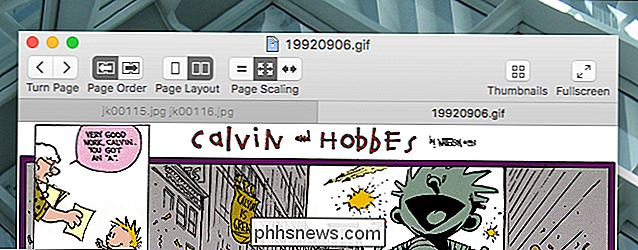
Žinoma, tai reiškia, kad skirtukai taip pat siūlomi ir absurdiškose vietose. Pavyzdžiui, "Adium" jau siūlo skirtukus, bet tai neužkertė kelią "macOS", kuris taip pat siūlo funkciją šioje programoje.
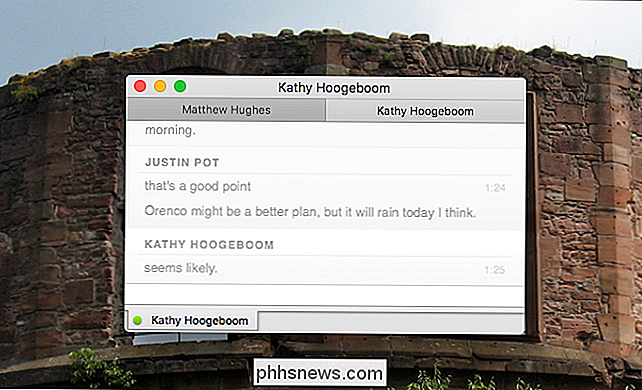
Tai yra įdomu, ir tai reiškia, kad gerai yra atgaline data palaikoma funkcija.
Peršokti tarp skirtukų naudojant sparčiuosius klavišus
Jei tai viskas atrodo kaip daug paspaudimo į jus, nesijaudinkite: spartieji klavišai palaikomi. Pagal numatytuosius nustatymus galite perjungti tarpą su šiomis nuorodomis:
- Perjungti į kitą skirtuką : Valdymas + Tab arba Shift + Command +]
- Perjungti į skirtuką Ankstesnis Shift + Tab arba Shift + Command + [
SUSIJĘS: Kaip pritaikyti savo OS X klaviatūrą ir pridėti nuorodų
Tai yra numatytieji spartieji klavišai, kuriuos naudoja "Safari" turėtų jaustis patogiai. Tačiau jei esate "Chrome" arba "Firefox" naudotojas, galite naudoti "Command +" + variantą + rodyklę. Jei norite, kad ši nuoroda būtų, galite ją pridėti. Mes parodėme, kaip tinkinti "MacOS" spartieji klavišai, bet tai nėra sudėtinga. Atidarykite Sistemos nuostatas, tada eikite į klaviatūrą> Nuorodos> Programų nuorodos.
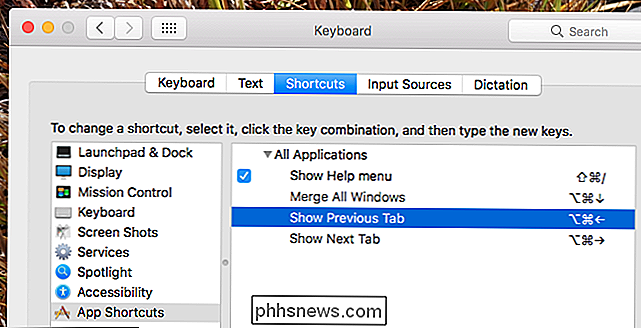
Čia galite pridėti keletą sparčiųjų klavišų, kad skirtukai veiktų kaip "Chrome", "Firefox" ir iš esmės kiekviena kita "Safari" naršyklė. Tiesiog įveskite "Rodyti peržiūros skirtuką" ir "Rodyti kitą skirtuką", tada priskirkite kokį nors norimą spartųjį klavišą. Tai leidžia naudotis intuityviomis skirtukomis kitų naršyklių naudotojams.

Ar reikia turėti ugniasienę, jei turiu maršrutizatorių?
Yra dviejų tipų užkardas: techninės užkardos ir programinės įrangos užkardos. Jūsų maršrutizatorius veikia kaip aparatinė užkarda, o "Windows" yra programinės įrangos užkarda. Yra ir kitų trečiųjų šalių užkardos, kurias galite įdiegti. 2003 m. Rugpjūčio mėn., Jei prisijungėte nepasišaknę "Windows XP" prie interneto be ugniasienės, per kelias minutes gali užkrėsti "Blaster" kirminas, kuris išnaudojo pažeidžiamumą.

"Jailbreaking" pasakojo: "Ką reikia žinoti apie" Jailbreaking " iPhone "ir" iPads
" IPhone "ir" iPads "yra užrakinti įrenginiai. Galite įdiegti tik programas, kurias "Apple" patvirtino, ir jūs negalite keisti pagrindinės sistemos, kaip jūs galite, "Windows", "Mac" ar "Linux" sistemoje. "Jailbreaking" - tai veiksmas, kuriuo galima išvengti šio vaizdinio "kalėjimo". "Apple" nepatinka "Jailbreaking", ir jie išeina iš savo kelio, kad būtų sunkiau.



